Counter-Strike 1.6 остается одним из наиболее популярных шутеров в киберспортивных дисциплинах. Но не все игроки знают, как правильно оптимизировать игровой процесс, сделав его плавнее и комфортнее. Настройка CS 1.6 требует ввода специализированных команд и изменения характеристик через графический интерфейс.
Далее мы рассмотрим, какие именно опции нужно отредактировать.
Внутриигровые параметры CS 1.6
Опции в Counter-Strike 1.6 можно поделить на те, что доступны в графическом интерфейсе, и те, что можно изменить только с помощью консоли. Они близки друг к другу, так как вносят изменения в один и тот же конфигурационный файл, но изменение параметров через графический интерфейс определенно будет понятнее новичкам. Поэтому я разберу их в первую очередь, а затем перейду к более детальным настройкам с помощью текстовых команд.
Опции в графическом интерфейсе тоже разберем не все. Затронем лишь несколько самых важных вкладок, параметры которых могут повлиять на игровой процесс для конкретного игрока. Остальные вкладки мимолетом обсудим в блоке «Другие параметры».
Multiplayer
Здесь можно настроить базовую презентацию своего персонажа в глазах других игроков.
- Можно выбрать себе имя, которое увидят оппоненты и члены команды.
- Можно сменить изображение в игровом баллончике с краской (spraypaint). Правда, для этого придется конвертировать картинку в специальный формат с помощью утилиты HL Tag Converter.
- Также здесь можно изменить внешний вид прицела (в угоду эстетике или из соображений удобства, чтобы прицел не занимал много места в центре или, наоборот, был заметнее).
Во вкладке есть ссылка на расширенные параметры. В них можно настроить время отображения трупов на игровом поле, количество гильз, валяющихся на полу, качество изображения дыма в игре, расположение оружия в руках (можно сделать своего персонажа левшой при желании). Доступна автоматическая смена оружия на более мощное, если оно находится в зоне досягаемости, автоматическое создание скриншотов по окончании матча и т.п.

Эти опции оказывают небольшое влияние на производительность и практически никак не влияют на игровой процесс.
Настройки мыши
Действительно важные параметры мыши вводятся через командную строку. Здесь же собраны базовые параметры, важные для игры, но зачастую остающиеся в состоянии «по умолчанию», так как любые изменения делают только хуже.
Здесь же можно поставить 7 галочек:
- Reverse Mouse – меняет верх на низ. Весьма нелогичный подход к управлению. Не включаем.
- Mouse look – включает возможность осматриваться в игре с помощью мыши. Включен по умолчанию.
- Mouse filter – делает перемещение курсора и движение камеры в игре более плавными.
- Joystick – включает управление джойстиком. Ненужная опция. У вас уже есть все необходимые органы управления.
- Joystick look – то же, что и Mouse look, только для джойстика, если таковой включен.
- Auto-Aim – автоматическое прицеливание. Встроенный Auto-Aim только мешает комфортно играть, а не берет на себя раздачу хэдшотов.
- Raw mouse input – управление мышью переходит игровому движку. В процессе передачи данных от этого органа управления больше не участвует операционная система.
Чуть ниже расположен ползунок чувствительности. Какой уровень чувствительности выбрать, вы поймете с опытом.
Графика
Важнейшая опция в этой вкладке – разрешение. В других играх все просто: выбираем самое высокое из доступных и наслаждаемся четкой картинкой. В Контр Страйк 1.6 ситуация сложнее. Низкое разрешение позволяет лучше контролировать игровой процесс, поэтому даже профессиональные игроки с мощными ПК устанавливают разрешение в пределах 800 на 600 точек.
Правда, в таком случае падает видимость. Поэтому игроки, которым не нравится «ближний бой», отказываются от таких радикальных мер и играют на более высоком и комфортном для себя разрешении. Также некоторые игроки предпочитают оставлять на своем широкоформатном экране черные полосы по бокам. Таким образом, они сокращают зону внимания глаз и концентрируются на прицеле, что делает их более точными и резкими.
Остальные настройки видео можно выставить на свой вкус. На игру они не особо повлияют.
Другие параметры
Прочие аспекты игры можно настроить под свои нужды самостоятельно. Нужно лишь иметь в виду пару вещей:
- Наличие звука шагов и стрельбы позволит предугадывать местоположение и действия других игроков, даже если они находятся вне поля видимости.
- Голосовой чат поможет лучше кооперировать с командой, особенно если корректно отстроена громкость речи.
Настройки консоли и параметры запуска Counter-Strike 1.6
Под игровой консолью имеется в виду командная строка в игре, позволяющая менять разного рода аспекты КС 1.6, включая те, что недоступны в графическом интерфейсе. Такой подход позволяет вносить изменения в игру, не выключая ее.
Опции, изменяемые при помощи консоли, называются «кварами», и они все связаны с одним или несколькими показателями Counter Strike 1.6 (графическими, звуковыми, сетевыми, геймплейными, техническими и т.п.).
Чтобы скорректировать квар, нужно:
- Запустить консоль нажатием по клавише «Ё».
- Ввести туда команду и ее значение.
Некоторые квары вводятся еще до запуска КС 1.6. Они становятся частью этого запуска. Чтобы это реализовать, нужно:
- Кликнуть по ярлыку для запуска игры правой кнопкой мыши.
- В появившемся контекстном меню выбрать пункт «Свойства».
- В строке «Объект» (в конце после существующего там текста) прописать квары запуска.
- А потом сохранить параметры, нажав на кнопку ОК.
Настройка параметров запуска CS 1.6 в Steam производится несколько иным образом:
- Открываем клиент Steam.
- Кликаем правой кнопкой мыши по названию игры (Counter-Strike 1.6).
- В появившемся контекстном меню выбираем пункт «Свойства».
- Нажимаем на кнопку «Установить параметры запуска…».
- Прописываем туда квары запуска и сохраняем выбранные значения, кликнув по кнопке ОК.
В новых версиях Steam открывать дополнительное меню не нужно. Строка с параметрами отображается в свойствах по умолчанию.
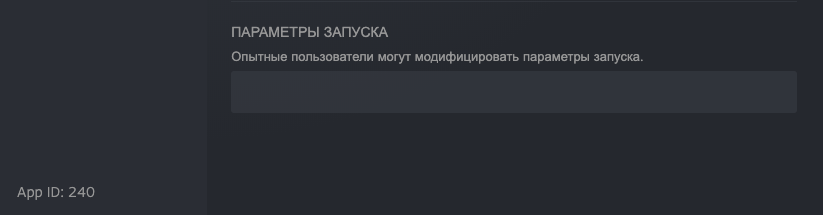
О файле .cfg
Все без исключения опции записываются в специальный конфигурационный файл настроек CS 1.6. Его называют «конфигом». Это текстовый документ, в котором прописаны программные переменные игры и их значения.
От значения переменной зависит поведение того или иного аспекта игры. Допустим, каждая степень чувствительности мыши имеет свое значение в числовом эквиваленте. Можно прописать это число в конфигурационном файле и моментально установить для мыши выбранное поведение.
Это лишь один пример, опций может быть множество. Как мы уже выяснили, их гораздо больше, чем тех, что отображаются в графическом интерфейсе. Это позволяет более гибко настраивать игровой процесс.
Настройки .cfg можно менять вручную, вводя команду за командой или прописывая переменные в тот самый текстовый документ. Третий вариант – найти уже готовый конфиг какого-нибудь профессионального геймера и закинуть его в папку с игрой, чтобы иметь идентичные настройки.
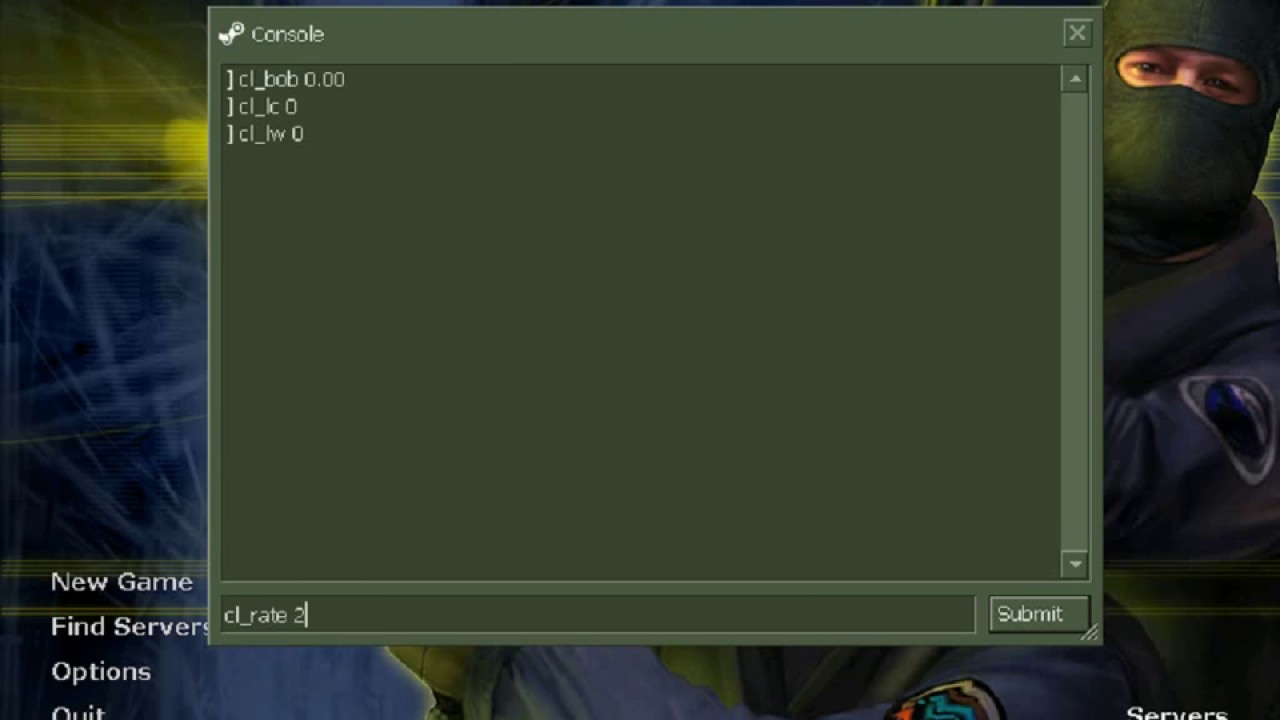
Далее рассмотрим наиболее распространенные и часто используемые параметры.
Настраиваем графику CS
Мы уже выставляли эти настройки через графический интерфейс. Повторим через консоль.
Для изменения внешнего вида текстур и изображения в целом, нужно корректировать значения следующих переменных:
- brightness – меняет яркость картинки.
- gamma – меняет гамму изображения.
- cl_minmodfels – включает возможность поменять внешний вид моделей игровых персонажей, используется в паре с опцией cl_min_ct или cl_min_t (для террористов) и цифровыми значениями от 1 до 11.
- fpx_max – устанавливает допустимое значение частоты кадров в секунду.
- gl_picnip – включает или отключает размытие текстур.
- gl_playernip – включает или отключает размытие текстур моделей игроков.
- max_shells – максимальное количество обрисовываемых в игре гильз.
- mp_decals – количество допустимых декалей (под этим подразумеваются детали в духе крови на стенах).
Меняем технологию отображения
В одном из патчей к Контр-Страйк 1.6 компания Valve заменила встроенный рендерер. Длительное время компания использовала технологию D3D.

Это технология сильно устарела, и Valve решила перейти на OpenGL. Он и с точки зрения графики оказался лучше, и с точки зрения производительности. К тому же новые графические адаптеры могут не поддерживать некоторые старые технологии, поэтому OpenGL сейчас в приоритете.
Изменения в графическом движке повлекли за собой появление новых параметров запуска:
- -nofbo (если указать его, то графический режим изменится на прежний).
- -nomsaa (включает обновленный режим сглаживания, убирающий эффект размытия текстур при использовании низкого разрешения).
- -stretchaspect (растягивает изображение в соответствии с размером экрана).
Выбранный рендерер может повлиять на работу читов, таких как vermillion hack.
Убираем черные полосы (или наоборот)
Контра 1.6 разрабатывалась много лет назад и адаптировалась под мониторы с другим соотношением сторон. С появлением широкоформатных мониторов появились черные рамки вокруг картинки. Но были выпущены и соответствующие обновления.
Чтобы убрать полосы, достаточно установить последнюю версию Контр Страйк 1.6 и обновить используемые графические драйверы. Проблемы должны быть устранены автоматически. Система сама правильно настроит масштабирование и уберет лишние элементы. В крайнем случае придется вручную выставить разрешение в игре.
Формат изображения можно настроить и вручную, используя утилиты NVIDIA Control Panel или Catalyst Control Center.
Чтобы вернуть полосы, нужно выставить разрешение со стандартом 4:3 (640 на 480 точек или 800 на 600).
Более точная настройка графики через консоль
Теперь перейдем непосредственно к тем параметрам, которые нужно скорректировать для оптимизации игры. Все эти параметры снижают нагрузку на видеокарту и повышают скорость работы Контр Страйк 1.6.
- r_decals 0 – такое значение позволяет выключить все ненужные эффекты и отметины на стенах. Так удастся повысить производительность и устранить визуальный мусор.
- r_mirroralpha 0 – отключает все текстуры, что могут отражать свет.
- gl_dither 1 – отключает сглаживание (на слабых ПК оно может приводить к снижению производительности).
- gl_textsort 0 – отключает мультитекстуры.
- gl_overbright 1 – выставляет яркость изображения на максимум, делает все объекты более заметными.
- gl_affinemodels 0 – корректирует качество прорисовки моделей персонажей.
- gl_clear 1 – стирает данные вне поля зрения, чтобы сократить их влияние на производительность компьютера.
- gl_cull 1 – заставляет игру обрабатывать только информацию в поле зрения игрока.
- gl_max_size 256 – выделяет 256 Мб оперативной памяти на каждую текстуру.
Ослабляем нагрузку на видеочип
Сюда входит настройка видеокарты и оптимизация графических параметров.
Переменная Low video quality
Эта переменная нужна только тем игрокам, у которых возникли сложности при запуске или слишком сильно падает производительность (как в общем, так и в определенные моменты, когда на экране слишком много частиц).
Параметр запуска +_set_vid_level 1
Эта опция понадобится тем, кто хочет снизить нагрузку на ПК, оснащенный только встроенной видеокартой. Она снижает качество текстур и заметно повышает количество кадров в секунду на устаревших компьютерах.
Фильтрация
Оптимизировать производительность можно с помощью двух дополнительных параметров:
- gl_texturemode GL_NEAREST_MIPMAP_NEAREST занизит качество билинеарной фильтрации,
- +gl_ansio 0 выключит анизотропную фильтрацию.
Смена значения частоты обновления изображения на экране
Оба параметра, отвечающие за частоту обновления изображения на экране, были удалены из игры. И -freq, и refresh больше не работают. Чтобы выставить конкретное значение, теперь нужно пользоваться сторонним программным обеспечением (например, Refresh Lock) либо настраивать частоту с помощью инструментов, встроенных в графический драйвер видеокарты.
Изменение параметров вертикальной синхронизации
В CS 1.6 есть квар, отвечающий за включение и отключение вертикальной синхронизации. Этот квар может влиять на производительность и на отображение некоторых объектов. Чтобы они не искажались, лучше вертикальную синхронизацию выключить. В любом другом случае трогать этот квар не стоит, пользы не будет.
Для выключения синхронизации вводим gl_vsync 0, для включения – gl_vsync 1.
Настраиваем частоту кадров в секунду
От частоты кадров зависит общая плавность игры. Чем выше этот показатель, тем сильнее происходящие в игре события будут приближены к реальным по скорости отображения. Максимальная плавность достигается при значении выше 60. Относительно плавно и комфортно можно играть при значении выше 30. Все, что ниже 30, приводит к «тормозам» и делает Counter Strike 1.6 практически неиграбельной.

Чтобы узнать свой FPS, нужно прописать в консоли команду net_graph 3.
Чтобы повысить FPS, можно прописать в игровую командную строку команды gl_vsync 0 и fps_max 100. Тогда частота кадров должна вырасти. Этот способ подойдет, если нет проблем с настройками видеокарты и соответствующими драйверами.
Если есть подозрения на видеочип, то можно сделать следующее:
- Открываем панель управления видеокартой (NVIDIA Control Center или Catalyst Control Center).
- Выбираем наиболее щадящие параметры для настройки графики, чтобы снизить нагрузку на адаптер.
- Сохраняем изменения и вписываем в конфигурационный файл КС 1.6 строки для видеокарт: для NVIDIA – ati_npatch 0, ati_subdiv 0, gl_polyoffset 0.1; для ATI – ati_npatch 1, ati_subdiv 2, gl_polyoffset 4.
Настройка стрельбы
Основной параметр, влияющий на ощущения от стрельбы, – это rate (рейт). Он представляет собой количество байт, которое может передаваться между сервером и клиентом. Чем выше скорость передачи данных, тем «отзывчивее» становится игра. Также можно оптимизировать работу прицела, FPS и нескольких других характеристик, не связанных с ведением огня напрямую, но помогающих изменить общие ощущения от стрельбы в игре.
Эти параметры мы и будем настраивать, чтобы сделать стрельбу в CS 1.6 наиболее комфортной.
- rate 50000 – по идее, должно хватить скорости и в 20000, но чем выше будет это значение, тем лучше. Главное – обзавестись для этого достаточно быстрым подключением к сети.
- cl_cmdrate – назначает количество командных пакетов данных, передаваемых от клиента к серверу. Должно соответствовать значению 70 для медленного подключения и 101 для быстрого.
- cl_updaterate – назначает количество командных пакетов данных, передаваемых от сервера к клиенту. Значения такие же, как у cl_cmdrate.
- fps_max 100 – максимальное допустимое количество кадров в секунду. Чем оно выше, тем плавнее будет отображаться все происходящее на экране. Мы уже это обсуждали выше.
- cl_corpsestay – специфичный квар, позволяющий настроить лишь период времени отображения трупов на карте, но вокруг него сложилось поверье, будто он влияет на «разброс» огня. Причем эту теорию поддерживают и профессиональные игроки, используя значение cl_corpsestay якобы для стрельбы на дальние дистанции с большей точностью.
- hpk_maxsize – выполняет ту же функцию, что и предыдущая команда. Делает стрельбу из любого оружия в игре более «собранной». Лучше ставить значение 4 (максимальное для этой опции).
- viewsize – смещает направление огня по отношению к прицелу. При значении 110 пули летят в верхнюю часть прицела, при значении 120 – в центральную.
- cl_dlmax – при стрельбе прицел расширяется. Чтобы он быстрее возвращался в исходное состояние, нужно установить значение 128.
Есть еще пара показателей для некоторых видеокарт, также оказывающих влияние на ощущения от ведения огня в CS 1.6. Это настройки, повышающие FPS и снижающие качество некоторых графических эффектов.
Настройка NVIDIA для CS 1.6 требует ввода параметра gl_polyoffset 0.1. Он сделает стрельбу более податливой.
Настройка Radeon для CS 1.6 требует ввода параметров gl_polyoffset 4, ati_npatch 0 и ati_subdiv 0.
Лучшие настройки CS 1.6 от профессиональных игроков
Delpan, играющий с винтовкой AWP, использует следующие квары:
cl_crosshair_size “small”; cl_dynamiccrosshair “0”; cl_corpsestay “180”; cl_dlmax “96”; hpk_maxsize “4”; viewsize “110”
Популярный игрок GeT_RiGhT использует:
cl_crosshair_size “small”; cl_dynamiccrosshair “1”; cl_corpsestay “600”; cl_dlmax “128”; hpk_maxsize “0”; viewsize “120”
HeatoN (один из немногих, кто играет с высоким разрешением) использует:
cl_crosshair_size “small”; cl_dynamiccrosshair “0”; cl_corpsestay “180”; cl_dlmax “128”; hpk_maxsize “0”; viewsize “110”
Есть настройка КС 1.6 для комфортной игры от Fox (тоже играет с AWP). Он задействует такие квары:
cl_crosshair_size “small”; cl_dynamiccrosshair “1”; cl_corpsestay “0”; cl_dlmax “128”; hpk_maxsize “4”; viewsize “120”
Как видите, все профессиональные игроки используют схожие параметры. А еще большая их часть играет с разрешением 640 на 480 точек.
Идеальные параметры предлагают различные серверы и игроки. Кому-то нравится настройка CS 1.6 fastcup (от одноименной лиги), а кто-то вводит параметры, полагаясь на свои ощущения. Выбор за вами.
Квары для мыши
Теперь перейдем к оптимизации поведения курсора. Следующие параметры могут быть полезны для пользователей с недорогими мышками.
Параметр m_rawinput
Эта опция меняет способ обработки информации с курсора. Переключает использование стандартной технологии на directinput. Последняя представляет собой программный механизм, позволяющий запущенным приложениям получать информацию с устройств ввода (клавиатуры, мыши и т.п.) напрямую, то есть игнорируя обработку на стороне операционной системы. Такой подход позволяет заметно ускорить обработку сигналов с компьютерной мыши.
Также directinput дает возможность настраивать дополнительные клавиши на органах управления. Чтобы активировать такой способ взаимодействия с органами управления, нужно ввести в консоль m_rawinput 1.
Параметр m_mousethread_sleep
Эта опция позволяет сменить периодичность опроса координат указателями мыши в игре. То есть дает возможность настроить то, как часто игра запрашивает информацию о расположении компьютерной мыши. Значение указывается в миллисекундах.
Чем чаще происходит запрос, тем быстрее игра реагирует на движение мыши. Выбрав подходящее значение, можно тонко настроить поведение курсора, подогнав его под свои требования к точности и резкости.

m_mousethread_sleep со значением 1 устанавливает частоту запросов периодом в 1 миллисекунду. А команда m_mousethread_sleep 0 сделает частоту максимально возможной. Есть и более высокие значения.
Чтобы эта функция работала, необходимо в параметрах запуска ввести команду m_rawinput 0.
Дополнительные настройки скорости мыши
- Квар m_customaccel_exponent указывает максимальное значение ускорения курсора. Принимает параметры от 0 до 6. Назвать наиболее комфортное значение не получится. Для каждого игрока оно свое. 0 – отключает ускорение, 6 – делает его максимальным возможным.
- m_side устанавливает ускорение курсора при поворотах угла обзора в игре.
- zoom_sensitivity_ratio – это настройка прицела в КС 1.6. Она отвечает за чувствительность смещения прицела при изменении его размера.
Прочие опции
- hud_fastswitch отвечает за быструю смену оружия. Принимает значения от 0 до 2. 0 – запрещает менять оружие без подтверждения, 1 – дает возможность менять оружие с помощью клавиатуры и колесика мыши, 2 – дает возможность менять оружие только с помощью клавиатуры (чтобы случайно не коснуться колесика и не сменить его).
- cl_radartype отвечает за степень прозрачности радара. Если выставить 0, то он будет прозрачным. Если 1, то непрозрачным.
- voice_scale отвечает за громкость речи других игроков в голосовом чате. Принимает значения от 0 до 5.
Создаем горячие клавиши (бинды)
Бинд – это назначаемый hotkey, то есть возможность назначить определенное действие или набор действий на конкретную клавишу. Некоторые игровые команды могут требоваться довольно часто и причем прямо по ходу игры. Поэтому куда удобнее привязывать их к отдельным кнопкам на клавиатуре и моментально задействовать одной кнопкой.
Синтаксис настройки биндов следующий:
bind + клавиша, за которой нужно закрепить действие + само действие
Например, чтобы закупиться AWP и Desert Eagle нажатием одной клавиши (в нашем случае F4), нужно ввести:
bind “f4” “awp; primammo; deagle; secammo”
За клавишей можно закрепить любой набор действий и команд. Если конкретнее, то все, что можно изменить в игре с помощью консоли.
Команда ex_interp
Эта опция позволяет настроить размер хитбоксов для отдельных игровых моделей. Хитбокс – это область, попадание в которую наносит цели урон. Чем она выше, тем выше шансы попасть, даже выстрелив не прямо в противника, а в миллиметре от него (без поправки на скорость полета пули). Чем эта область меньше, тем больше она соответствует игровой модели попиксельно.
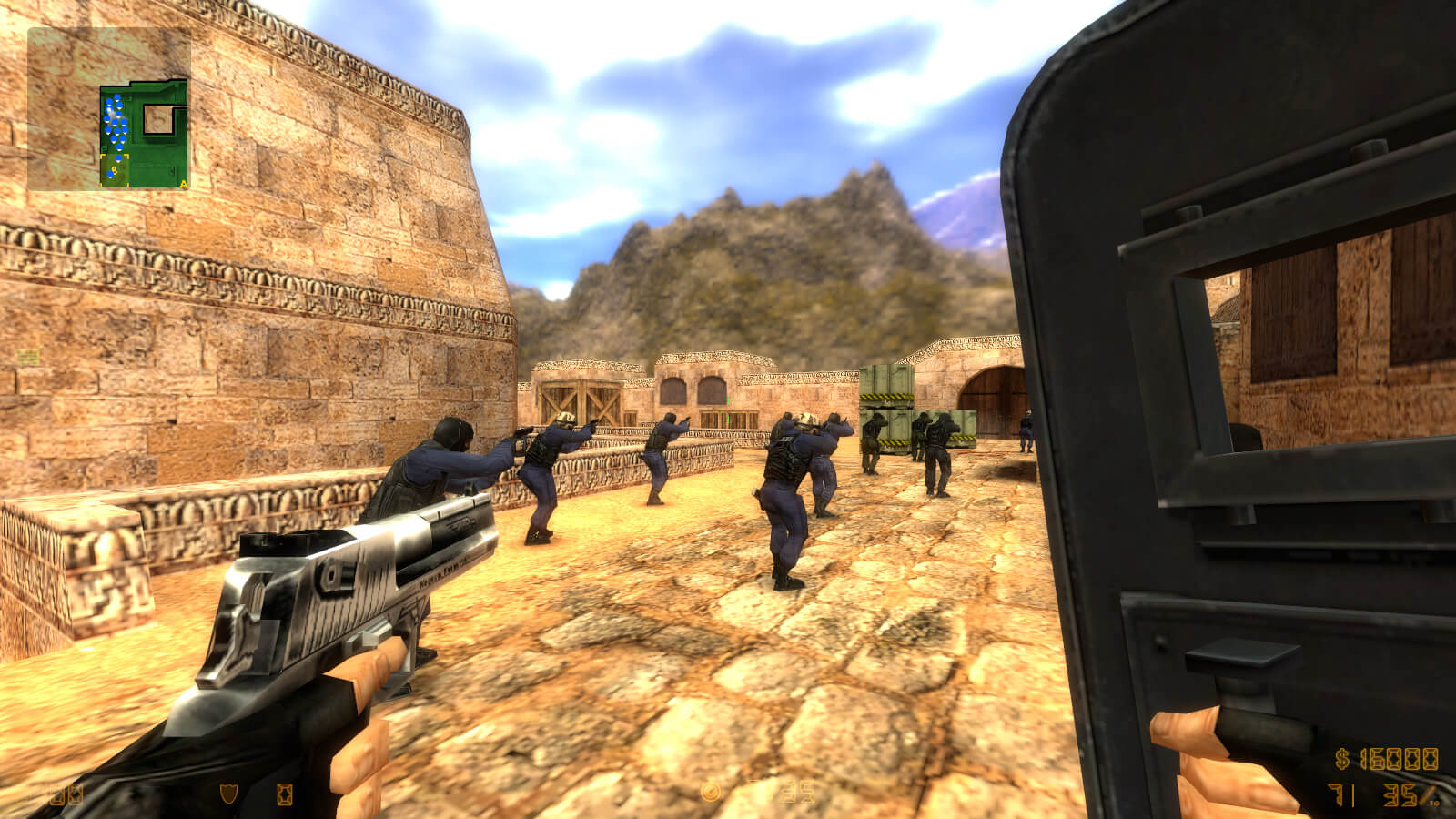
В КС 1.6 это соответствие также зависит от скорости интернета. Поэтому фактическое расположение хитбоксов может отличаться от расположения противника на экране в зависимости от настроек.
Соответственно, чтобы привести поведение игры к более предсказуемому и адекватному виду, нужно уменьшить эту зону и приблизить ее к фактическому расположению другого игрока на карте.
Для этого нужно ввести в консоль ex_interp 0.05 – это среднее значение, позволяющее комфортно играть со средним пингом на большинстве серверов.
ex_interp можно прописать в свойствах файла еще до запуска, чтобы настройка автоматически активировалась при каждом входе в CS 1.6.
Меняем настройки запуска
Параметров запуска существует много. Можно практически все базовые настройки прописать еще до запуска, но мы не станем обсуждать все, потому что условную графику и парочку других игровых опций можно выбрать уже и после запуска. Выберем только наиболее полезные:
- -gl – принудительно запускает игру с рендерером OpenGL (вместо D3D и прочих аналогов).
- -port цифровое знаение – меняет порт подключения, используемый в Counter-Strike 1.6.
- -console – открывает доступ к консоли сразу после запуска.
- -novid – пропускает вступительную заставку Valve при запуске.
Настройки сервера CS 1.6
В этом разделе статьи мы не будем обсуждать настройку сервера с нуля, для этого есть готовые решения. Здесь же мы рассмотрим некоторые параметры Counter-Strike 1.6, дающие возможность скорректировать настройки игрового сервера.
Важный параметр, который нужно ввести еще на старте, – cl_dlmax. Он блокирует возможность менять большую часть переменных в конфигурационном файле. На них не сможет повлиять ни сервер, ни сторонние плагины.
Также можно настроить количество рейтов с помощью команд sv_minrate и sv_maxrate. Принимаются значения до 10000. Если на сервер зайдет игрок со значениями ниже или выше, то они будут автоматически заменены на серверные.
Как сбросить настройки CS 1.6?
Самый простой способ – найти конфигурационный файл и стереть его (или его содержимое), а затем перезапустить игру.
Выводы
На этом все. Да, настройка .cfg в CS 1.6 может включать в себя и множество других характеристик, но их значения уже не так важны. Мы рассмотрели лишь то, что прямо влияет на игровой процесс и может пригодиться большинству игроков.












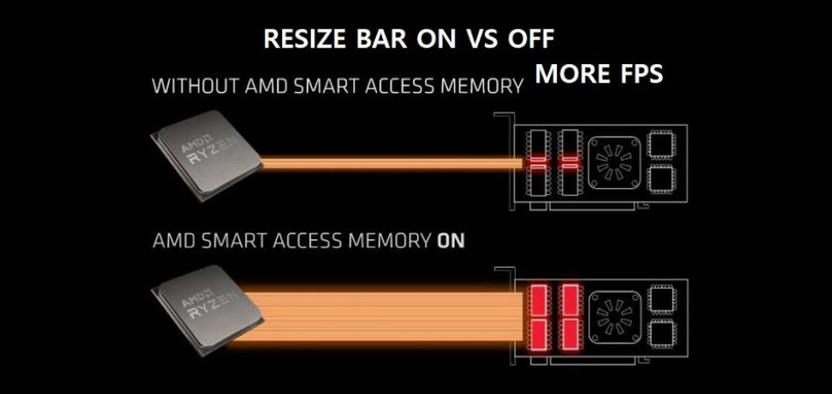
Комментарии